Zo stel je 'zoek mijn iPhone' in
Zoek mijn iPhone (of Find my iPhone, in het Engels) is een superhandige manier om je verloren Apple smartphone terug te vinden. Het werkt bovendien ook voor je MacBook, AirPods, iPad en Apple Watch. Lees dus snel verder om te lezen hoe je dit instelt!
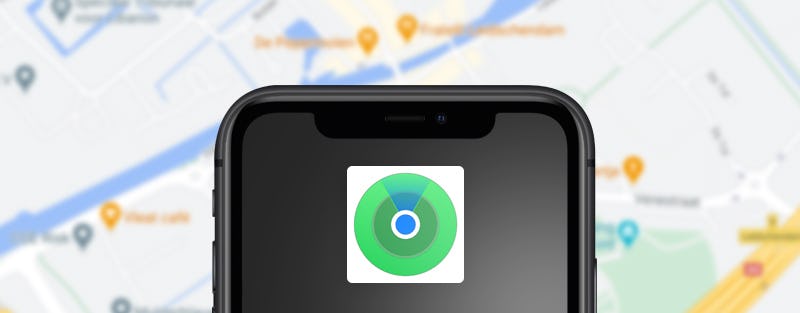
Hoe werkt Zoek mijn iPhone?
Met de functie ‘Zoek mijn iPhone’ – die tegenwoordig officieel ‘Zoek Mijn’ heet – kun je de locatie van je verloren Apple-apparaten achterhalen. Log met je Apple ID in op de app (zie de link hieronder) of ga naar icloud.com/find om:
- de meest recente locatie van je apparaat te bekijken;
- een geluid op het apparaat af te spelen;
- je apparaat op afstand te vergrendelen door ‘m in de Verloren-modus te zetten;
- de gegevens op je apparaat op afstand volledig te wissen.
Het achterhalen van de locatie en het afspelen van een geluid zijn heel handig als je je apparaat in huis bent kwijt geraakt. De laatste twee opties zijn alleen van toepassing als je zeker weet dat je iPhone of ander Apple apparaat gestolen is. Met de Verloren-modus vergrendel je het apparaat (de locatie blijft dan nog wel zichtbaar). Heb je gevoelige informatie op je apparaat staan? Dan kun je ervoor kiezen om de volledige inhoud op afstand te wissen.
Download Zoek mijn iPhone in de App Store
Zoek mijn iPhone aanzetten
Zoek mijn iPhone werkt alleen als je deze functie hebt ingeschakeld. Dat doe je als volgt:
Op je iPhone, iPad of iPod ga je naar ‘Instellingen’. Tik op je account en tik op ‘Zoek mijn’. Hier kun je controleren of Zoek mijn iPhone op je apparaat is ingeschakeld. Zijn je AirPods en Apple Watch gekoppeld met je iPhone? Dan worden ze automatisch geconfigureerd wanneer je 'Zoek mijn’ voor je iPhone inschakelt (dat geldt ook voor het uitzetten). Voor je iMac of MacBook klik je op het appeltje. Ga naar ‘Systeemvoorkeuren’, ‘Beveiliging en Privacy’, navigeer naar het tabje ‘Privacy’ en tik op het hangslot. Tik op ‘Locatievoorzieningen’, zorg dat ‘Schakel locatievoorzieningen in’ staat aangevinkt en klik op ‘Details’ naast ‘Systeemvoorzieningen’. Hier moet ‘Zoek mijn Mac’ staan aangevinkt. Ga tot slot terug naar het hoofdmenu van Systeemvoorkeuren, klik op ‘Apple ID’ en zorgt dat ook hier ‘Zoek Mijn Mac’ staat aangevinkt.
Zoek mijn iPhone uitzetten
We raden je aan om Zoek mijn iPhone zoveel mogelijk te gebruiken. Zoek mijn iPhone uitzetten doe je alleen als:
- je je telefoon terugstuurt voor reparatie;
- je je telefoon verkoopt;
- je je telefoon niet langer gebruikt.
Voor het uitschakelen volg je dezelfde stappen als in de vorige alinea (alleen zet je alles nu op ‘uit’ in plaats van ‘aan’). Heb je je telefoon al verkocht, opgestuurd of is ‘ie onverhoopt kapot gegaan? Dan is het voldoende om je toestel uit je account te verwijderen. Dat doe je zo:
- Ga naar icloud.com/find en log in met je Apple ID;
- Klik op ‘Alle apparaten’ en selecteer het apparaat dat je wil verwijderen.
- Klik op ‘Verwijder uit account’. Heb je eerder een verzoek tot wissen gedaan? Kies dan eerst op ‘Stop verwijderverzoek’. Je toestel wordt nu uit Zoek mijn iPhone verwijderd!
Meer lezen
Wil je meer lezen over de handige functies op jouw smartphone? Kijk dan eens bij de andere tips en tricks op Mobiel.nl.
Ook interessant
Aantrekkelijke deals tijdens de Slimme keuze-wekenInflatiecorrecties internetabonnementen 2025Deze telefoons moet je hebben in 2025Nieuw: Klik&Klaar van OdidoBescherm je telefoon in het voorjaarMeer nieuws van Mobiel.nl
Meld je aan voor onze maandelijkse nieuwsbrief:
- Als eerste op de hoogte
- De beste aanbiedingen
- Nieuwe smartphones
- De laatste nieuwtjes
